La fonctionnalité de sandboxing représente une avancée majeure introduite avec Windows 10 version 1903. Son déploiement étant désormais largement amorcé, et la majorité des utilisateurs ayant la possibilité d’accéder à la mise à jour via Windows Update, il peut s’avérer utile de comprendre comment activer le sandboxing sous Windows 10. Il est important de souligner que cette option est réservée aux utilisateurs de Windows 10 Professionnel et n’est pas proposée aux détenteurs de Windows 10 Famille. De plus, votre processeur doit impérativement prendre en charge la virtualisation, ce qui est généralement le cas pour les modèles récents.
Il est crucial de noter que le sandboxing est une fonctionnalité spécifique à la version 1903. Par conséquent, vérifiez la version de Windows 10 que vous utilisez avant de tenter de l’activer. L’activation du sandboxing sous Windows 10 nécessite par ailleurs des droits d’administrateur.
Procédure d’activation du sandboxing sous Windows 10
Pour commencer, ouvrez le Panneau de configuration, puis dirigez-vous vers la section dédiée aux paramètres des programmes. Sélectionnez l’option intitulée « Activer ou désactiver des fonctionnalités Windows ».
Une nouvelle fenêtre s’affichera, détaillant l’ensemble des fonctionnalités optionnelles que vous pouvez activer sur votre système Windows 10. Parcourez la liste jusqu’à trouver l’option « Windows Sandbox ». Cochez la case correspondante pour l’activer. Validez en cliquant sur « OK » et patientez durant l’activation de la fonctionnalité. Un redémarrage de votre machine sera nécessaire pour finaliser l’opération.
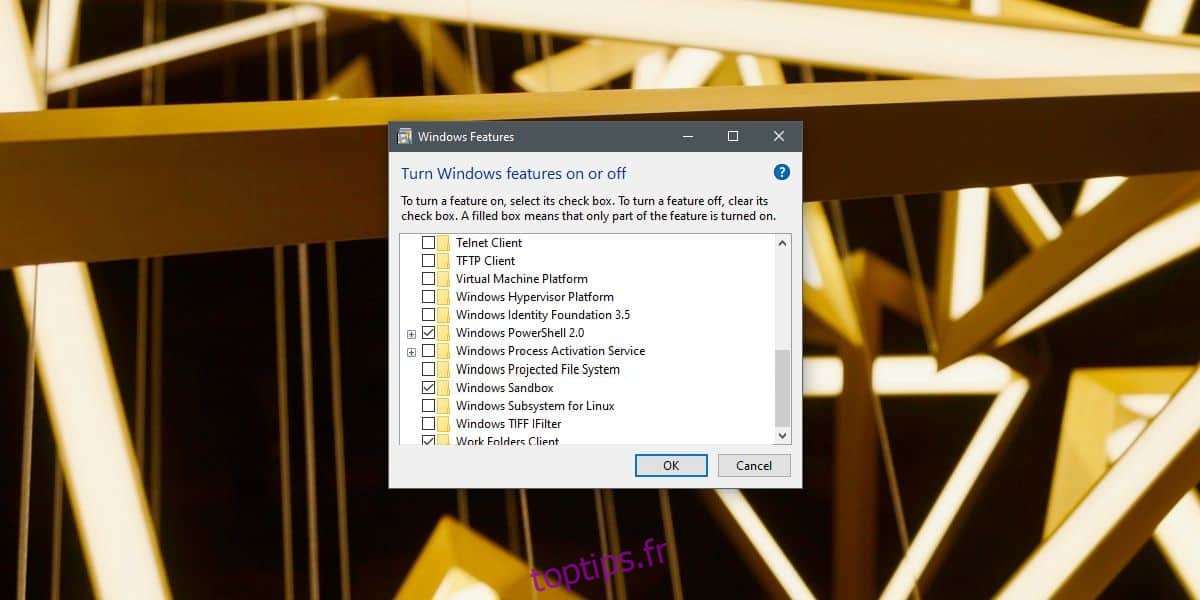
Qu’est-ce que le sandboxing ?
Le concept de sandboxing n’est pas récent, et ce n’est pas la première fois qu’il est intégré dans un système d’exploitation. En effet, Apple utilise cette technique sur l’ensemble de ses systèmes d’exploitation, jouant un rôle majeur dans la protection de ses appareils contre les menaces malveillantes. Concrètement, le sandboxing consiste en un environnement virtuel isolé, dans lequel vous pouvez exécuter des applications en les maintenant distinctes du reste de votre PC. Vous pouvez le concevoir comme une machine virtuelle dans laquelle une application spécifique est exécutée, mais d’une manière beaucoup plus simple.
Une fois le sandboxing activé, vous pouvez l’utiliser comme n’importe quelle autre application. Ouvrez le menu Démarrer et accédez à la liste de vos applications. Recherchez « Windows Sandbox ». Cliquez dessus pour le lancer, et vous verrez ce qui ressemble à une nouvelle instance de Windows 10, fonctionnant sur votre bureau.

Le sandboxing n’est pas intégré directement dans le système d’exploitation. Il s’agit d’un espace virtuel dans lequel vous pouvez faire fonctionner d’autres applications. En tant qu’utilisateur, cette fonctionnalité peut être pratique pour tester des logiciels dont vous n’êtes pas certain. Cependant, les développeurs en tireront vraisemblablement une utilité encore plus grande.
Si vous avez déjà tenté de configurer une machine virtuelle, vous savez que cette opération peut prendre du temps et que l’image du système d’exploitation utilisée pour la machine virtuelle peut parfois ne pas démarrer correctement. Il s’agit d’une procédure longue et délicate.